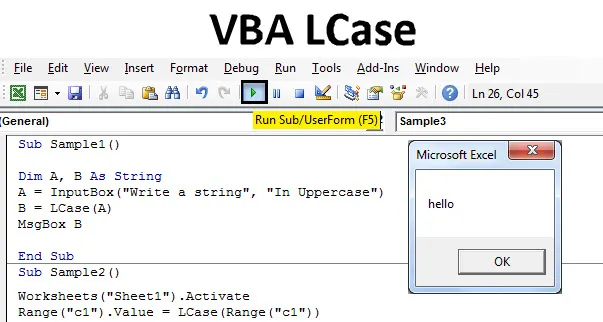
Excel VBA LCase-funktion
I den här artikeln kommer vi att diskutera att ändra textvärdet till små bokstäver. Vi kan göra detta genom LCase-funktionen i VBA. I likhet med UCase ändrar LCase de stora bokstäverna till små bokstäver i VBA. Syntaxen kommer att vara följande för att använda Lcase-funktionen i VBA:
Syntax av LCase i Excel VBA
Syntaxen för LCase-funktionen är VBA:
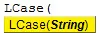
Strängen är den ingång vi ger till funktionen. Ingången kan vara en enda cell eller en grupp celler eller ett helt cellområde. Om vi använder Lcase ändrar den bara texten till små bokstäver men den ändrar inte strukturen på texten. Om vi till exempel har en semikolon eller komma i vår text förblir den orörd. Om vi till exempel matar in Lcase (ALLT) är resultatet vi har allt. För det andra, i ett exempel, om vi har en inmatning som Lcase (ANAND, ARAN / NEERAJ) blir resultatet följande: Anand, aran / Neeraj.
Låt oss använda den här funktionen i några exempel som ger en bättre tankeprocess om funktionen.
Obs : Kom ihåg att aktivera utvecklarens flik från filfliken och sedan från avsnittet med alternativ för att använda VBA i Excel.Hur använder jag Excel VBA LCase-funktion?
Vi kommer att lära dig att använda en VBA LCase med några exempel i Excel.
Du kan ladda ner denna VBA LCase Excel-mall här - VBA LCase Excel-mallVBA LCase-funktion - Exempel # 1
Jag har en sträng inuti en cell A1 i arket 1. Strängen är i versalerna och vi omvandlar den till små bokstäver med Lcase-funktionen. Titta på strängen nedan.
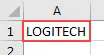
Följ stegen nedan för att använda LCase i Excel VBA.
Steg 1: Vi börjar med att gå till utvecklarens flik för att öppna VB Editor från ett Visual Basic-alternativ.
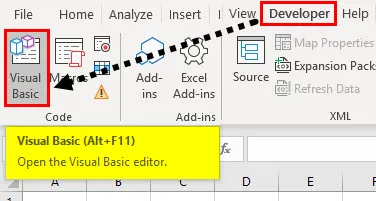
Steg 2: Klicka nu på infoga-fliken som visar oss att infoga en modul i VBA. För att börja skriva koden dubbelklickar du på modulen.
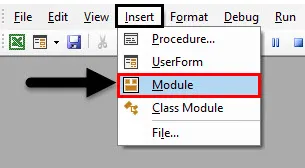
Steg 3: Förklara sedan en makroundfunktion.
Koda:
Sub Sample () Slut Sub
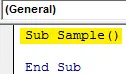
Steg 4: För att använda någon av arkegenskaperna måste vi aktivera arket först.
Koda:
Underprov () Arbetsblad ("Sheet1"). Aktivera End Sub
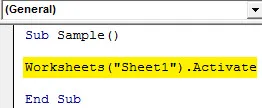
Steg 5: Låt oss nu ändra värdet i cell A1 genom att använda LCase-funktionen enligt följande.
Koda:
Underprov () Arbetsblad ("Blad1"). Aktivera intervall ("A1"). Värde = LCas (intervall ("A1")) Slut sub
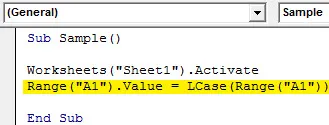
Steg 6: När vi kör ovanstående kod får vi följande resultat.
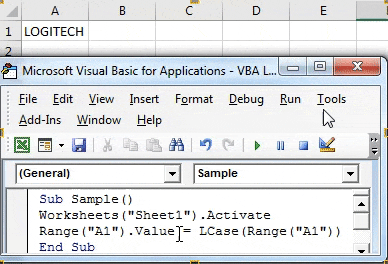
I exemplet ovan har vi ändrat texten från versaler till gemener med Lcase-funktion.
VBA LCase-funktion - Exempel # 2
Låt oss ta input från användaren i versaler och ändra värdet på text till små bokstäver med hjälp av Lcase-funktionen.
Steg 1: Vi börjar igen med att gå in i VB Editor från Visual Basic under utvecklarens flik.
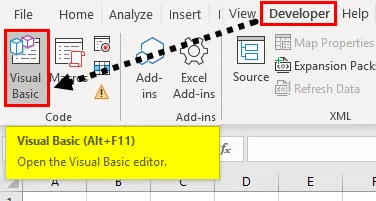
Steg 2: Klicka på Infoga-fliken och lägg till en ny modul
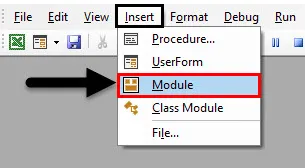
Steg 3: Förklara ett andra makro som skiljer sig från det första eftersom två makron inte kan ha samma namn.
Koda:
Sub Sample1 () Slut Sub
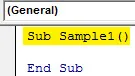
Steg 4: Använd Dim för att förklara två variabler A och B som sträng.
Koda:
Subprov1 () Dim A, B Som stränghållningssub
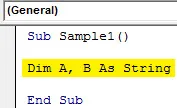
Steg 5: Använd Inputbox-funktionen för att ta in input från användaren och lagra värdet i variabel A.
Koda:
Underprov1 () Dim A, B som sträng A = InputBox ("Skriv en sträng", "Stor versal")
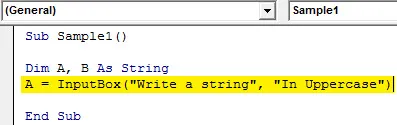
Steg 6: I B-lagring ändras ingångssträngen från versaler till små bokstäver med funktionen Lcase.
Koda:
Underprov1 () Dim A, B som sträng A = InputBox ("Skriv en sträng", "Stor versal") B = LCase (A) End Sub
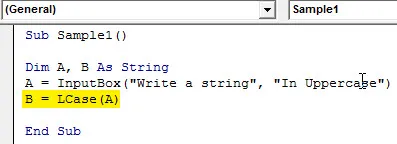
Steg 7: Använd Msgbox-funktionen för att visa resultatet.
Koda:
Underprov1 () Dim A, B som sträng A = InputBox ("Skriv en sträng", "Stor versal") B = LCase (A) MsgBox B End Sub
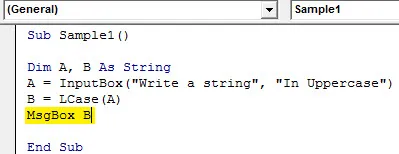
Steg 8: Kör ovanstående kod genom att trycka på F5 så får vi en uppmaning att ge ett värde. Ange vilken sträng som helst. Klicka på OK för att se resultatet.
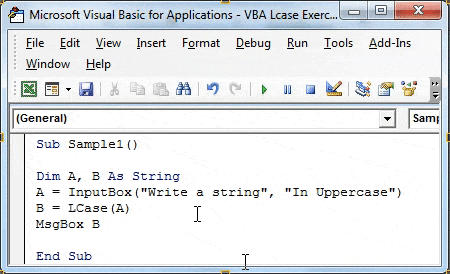
VBA LCase-funktion - Exempel # 3
Ovan har vi diskuterat hur denna Lcase-funktion inte påverkar strukturen på strängen, dvs om det finns ett komma eller en semikolon eller någon annan specialtecken förblir den inte påverkad. För demonstration har jag en sträng i cell C1 med några specialtecken i den. Det är som nedan,
Steg 1: Vi börjar igen med att gå in i VB Editor från Visual Basic under utvecklarens flik.
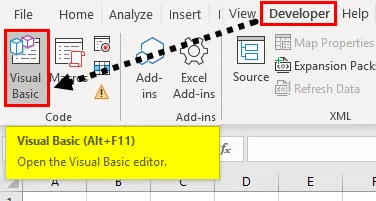
Steg 2: Klicka på Infoga och lägg till modul ovan låt oss skriva koden i samma modul.
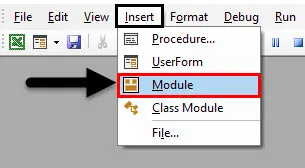
Steg 3: Förklara ett tredje makronamn med hjälp av subfunktionen.
Koda:
Sub Sample2 () Slut Sub
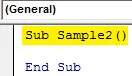
Steg 4: För att använda strängen i cell C1 måste vi aktivera arket 1 först.
Koda:
Underprov2 () Arbetsblad ("Blad1"). Aktivera slutunder
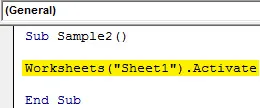
Steg 5: Låt oss nu använda LCase-funktionen på cell C1 för att kontrollera om den påverkar specialtecknen eller inte.
Koda:
Underprov2 () Arbetsblad ("Blad1"). Aktivera intervall ("c1"). Värde = LCas (intervall ("c1")) Slut sub
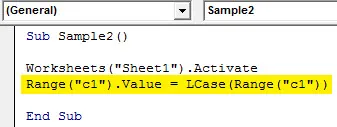
Steg 6: Kör ovanstående kod med körknappen och se följande resultat.
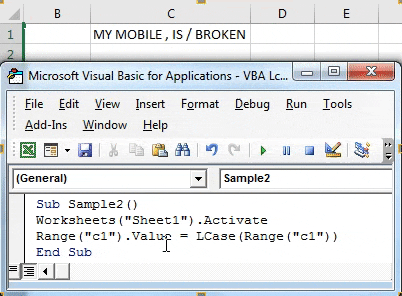
Vi kan se att Lcase inte påverkar någon av specialtecknen i strängen.
VBA LCase-funktion - Exempel # 4
Låt oss i det här exemplet ändra ett dataområde från versaler till gemener med LCase-funktionen. För demonstration finns mina data i blad 2 som är som följer,
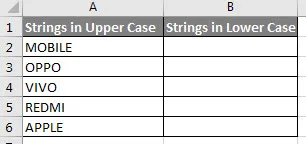
Jag vill ändra strängarna i kolumn A som är stora och små bokstäver i kolumn B.
Steg 1: Klicka på Infoga-fliken och lägg till modul
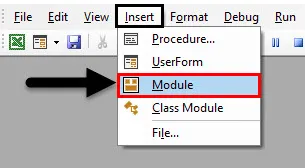
Steg 2: Förklara ett makronamn för det här exemplet.
Koda:
Sub Sample3 () Slut Sub
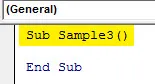
Steg 3: Aktivera ark 2 först så att vi kan använda dess egenskaper.
Koda:
Underprov3 () Arbetsblad ("Blad2"). Aktivera slutunder
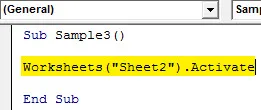
Steg 4: Förklara en variabel A och dess datatyp som lång.
Koda:
Sub Sample3 () Arbetsblad ("Sheet2"). Aktivera Dim A som Long End Sub
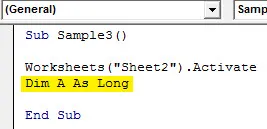
Steg 5: Nu kommer vi att använda för loop för att slinga nästa data i nästa rad.
Koda:
Underprov3 () Arbetsblad ("Sheet2"). Aktivera Dim A så länge för A = 2 till 6 End Sub
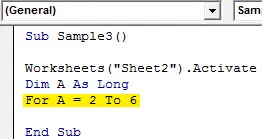
Steg 6: Låt oss ändra värdet i kolumn A till små bokstäver och lagra det i kolumn B med följande kod.
Koda:
Underprov3 () Arbetsblad ("Sheet2"). Aktivera Dim A så länge för A = 2 till 6 celler (A, 2) .Värde = LCase (Celler (A, 1). Värde) End Sub
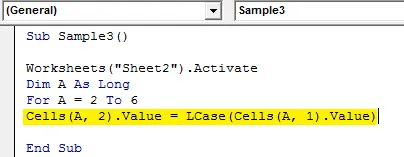
Steg 7: Slinga tills den sista raden hittas,
Koda:
Underprov3 () Arbetsblad ("Sheet2"). Aktivera Dim A så länge för A = 2 till 6 celler (A, 2) .Värde = LCase (Celler (A, 1). Värde) Nästa A End Sub
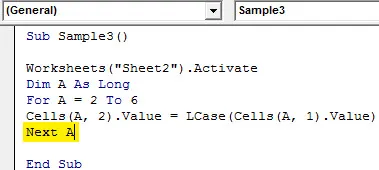
Steg 8: När vi kör ovanstående kod får vi följande resultat.
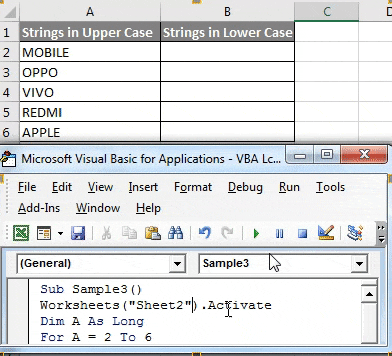
Saker att komma ihåg
- Lcase byter text till små bokstäver.
- Ingången vi tillhandahåller funktionen kan vara en enda cell eller ett område med celler.
- Om ingångsfunktionen har några specialsymboler eller tecken förblir den oförändrad.
Rekommenderade artiklar
Detta är en guide till VBA LCase. Här diskuterar vi hur du använder Excel VBA LCase-funktion tillsammans med praktiska exempel och nedladdningsbar Excel-mall. Du kan också gå igenom våra andra föreslagna artiklar -
- VBA InStr förklarade med exempel
- VBA heltal datatyp
- Hur väljer jag cell med VBA-kod?
- Transponera ett intervall i VBA